audio OPEL INSIGNIA BREAK 2017.75 Infotainment-süsteemi juhend (in Estonian)
[x] Cancel search | Manufacturer: OPEL, Model Year: 2017.75, Model line: INSIGNIA BREAK, Model: OPEL INSIGNIA BREAK 2017.75Pages: 131, PDF Size: 2.41 MB
Page 12 of 131
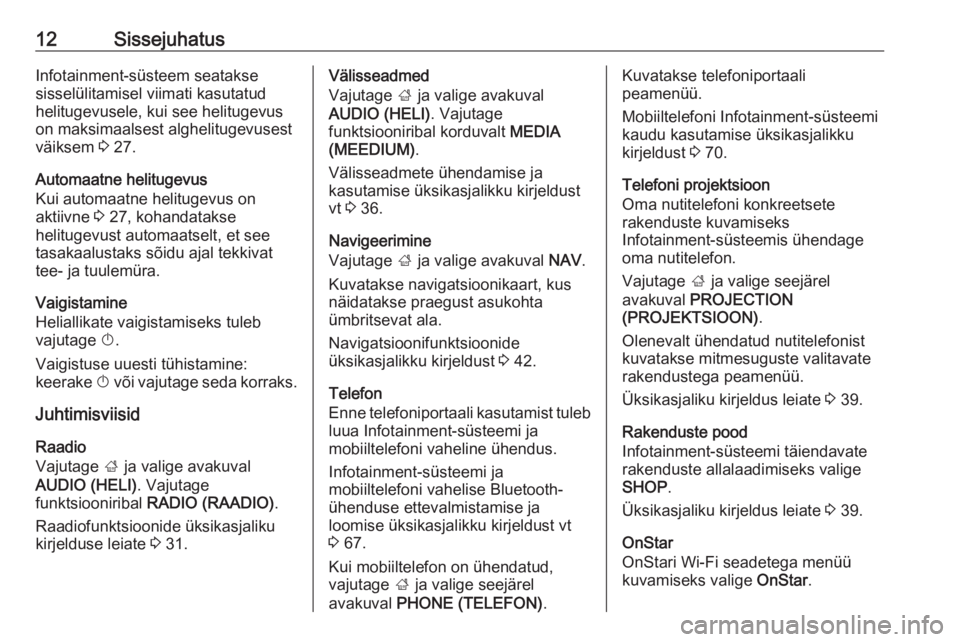
12SissejuhatusInfotainment-süsteem seatakse
sisselülitamisel viimati kasutatud
helitugevusele, kui see helitugevus
on maksimaalsest alghelitugevusest
väiksem 3 27.
Automaatne helitugevus
Kui automaatne helitugevus on
aktiivne 3 27, kohandatakse
helitugevust automaatselt, et see
tasakaalustaks sõidu ajal tekkivat
tee- ja tuulemüra.
Vaigistamine
Heliallikate vaigistamiseks tuleb
vajutage X.
Vaigistuse uuesti tühistamine:
keerake X või vajutage seda korraks.
Juhtimisviisid Raadio
Vajutage ; ja valige avakuval
AUDIO (HELI) . Vajutage
funktsiooniribal RADIO (RAADIO) .
Raadiofunktsioonide üksikasjaliku kirjelduse leiate 3 31.Välisseadmed
Vajutage ; ja valige avakuval
AUDIO (HELI) . Vajutage
funktsiooniribal korduvalt MEDIA
(MEEDIUM) .
Välisseadmete ühendamise ja
kasutamise üksikasjalikku kirjeldust
vt 3 36.
Navigeerimine
Vajutage ; ja valige avakuval NAV.
Kuvatakse navigatsioonikaart, kus
näidatakse praegust asukohta
ümbritsevat ala.
Navigatsioonifunktsioonide
üksikasjalikku kirjeldust 3 42.
Telefon
Enne telefoniportaali kasutamist tuleb
luua Infotainment-süsteemi ja
mobiiltelefoni vaheline ühendus.
Infotainment-süsteemi ja
mobiiltelefoni vahelise Bluetooth-
ühenduse ettevalmistamise ja
loomise üksikasjalikku kirjeldust vt
3 67.
Kui mobiiltelefon on ühendatud,
vajutage ; ja valige seejärel
avakuval PHONE (TELEFON) .Kuvatakse telefoniportaali
peamenüü.
Mobiiltelefoni Infotainment-süsteemi kaudu kasutamise üksikasjalikku
kirjeldust 3 70.
Telefoni projektsioon
Oma nutitelefoni konkreetsete
rakenduste kuvamiseks
Infotainment-süsteemis ühendage
oma nutitelefon.
Vajutage ; ja valige seejärel
avakuval PROJECTION
(PROJEKTSIOON) .
Olenevalt ühendatud nutitelefonist
kuvatakse mitmesuguste valitavate
rakendustega peamenüü.
Üksikasjaliku kirjeldus leiate 3 39.
Rakenduste pood
Infotainment-süsteemi täiendavate
rakenduste allalaadimiseks valige SHOP .
Üksikasjaliku kirjeldus leiate 3 39.
OnStar
OnStari Wi-Fi seadetega menüü
kuvamiseks valige OnStar.
Page 20 of 131
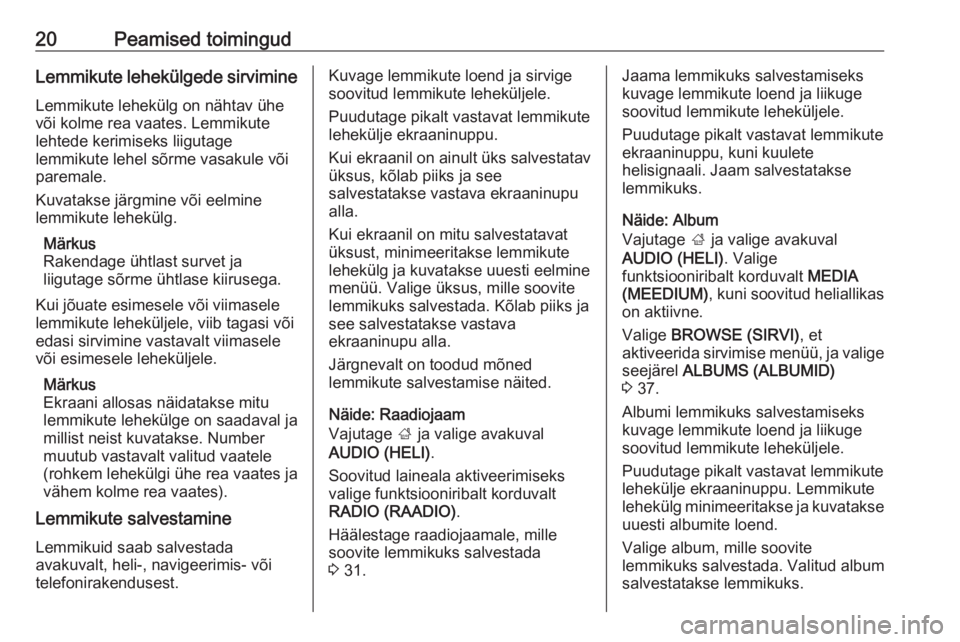
20Peamised toimingudLemmikute lehekülgede sirvimine
Lemmikute lehekülg on nähtav ühe
või kolme rea vaates. Lemmikute
lehtede kerimiseks liigutage
lemmikute lehel sõrme vasakule või
paremale.
Kuvatakse järgmine või eelmine
lemmikute lehekülg.
Märkus
Rakendage ühtlast survet ja
liigutage sõrme ühtlase kiirusega.
Kui jõuate esimesele või viimasele
lemmikute leheküljele, viib tagasi või
edasi sirvimine vastavalt viimasele või esimesele leheküljele.
Märkus
Ekraani allosas näidatakse mitu lemmikute lehekülge on saadaval ja
millist neist kuvatakse. Number
muutub vastavalt valitud vaatele
(rohkem lehekülgi ühe rea vaates ja
vähem kolme rea vaates).
Lemmikute salvestamine
Lemmikuid saab salvestada
avakuvalt, heli-, navigeerimis- või
telefonirakendusest.Kuvage lemmikute loend ja sirvige
soovitud lemmikute leheküljele.
Puudutage pikalt vastavat lemmikute
lehekülje ekraaninuppu.
Kui ekraanil on ainult üks salvestatav
üksus, kõlab piiks ja see
salvestatakse vastava ekraaninupu
alla.
Kui ekraanil on mitu salvestatavat
üksust, minimeeritakse lemmikute
lehekülg ja kuvatakse uuesti eelmine
menüü. Valige üksus, mille soovite
lemmikuks salvestada. Kõlab piiks ja
see salvestatakse vastava
ekraaninupu alla.
Järgnevalt on toodud mõned
lemmikute salvestamise näited.
Näide: Raadiojaam
Vajutage ; ja valige avakuval
AUDIO (HELI) .
Soovitud laineala aktiveerimiseks
valige funktsiooniribalt korduvalt
RADIO (RAADIO) .
Häälestage raadiojaamale, mille
soovite lemmikuks salvestada
3 31.Jaama lemmikuks salvestamiseks
kuvage lemmikute loend ja liikuge soovitud lemmikute leheküljele.
Puudutage pikalt vastavat lemmikute
ekraaninuppu, kuni kuulete
helisignaali. Jaam salvestatakse
lemmikuks.
Näide: Album
Vajutage ; ja valige avakuval
AUDIO (HELI) . Valige
funktsiooniribalt korduvalt MEDIA
(MEEDIUM) , kuni soovitud heliallikas
on aktiivne.
Valige BROWSE (SIRVI) , et
aktiveerida sirvimise menüü, ja valige seejärel ALBUMS (ALBUMID)
3 37.
Albumi lemmikuks salvestamiseks
kuvage lemmikute loend ja liikuge
soovitud lemmikute leheküljele.
Puudutage pikalt vastavat lemmikute
lehekülje ekraaninuppu. Lemmikute lehekülg minimeeritakse ja kuvatakse
uuesti albumite loend.
Valige album, mille soovite
lemmikuks salvestada. Valitud album
salvestatakse lemmikuks.
Page 26 of 131
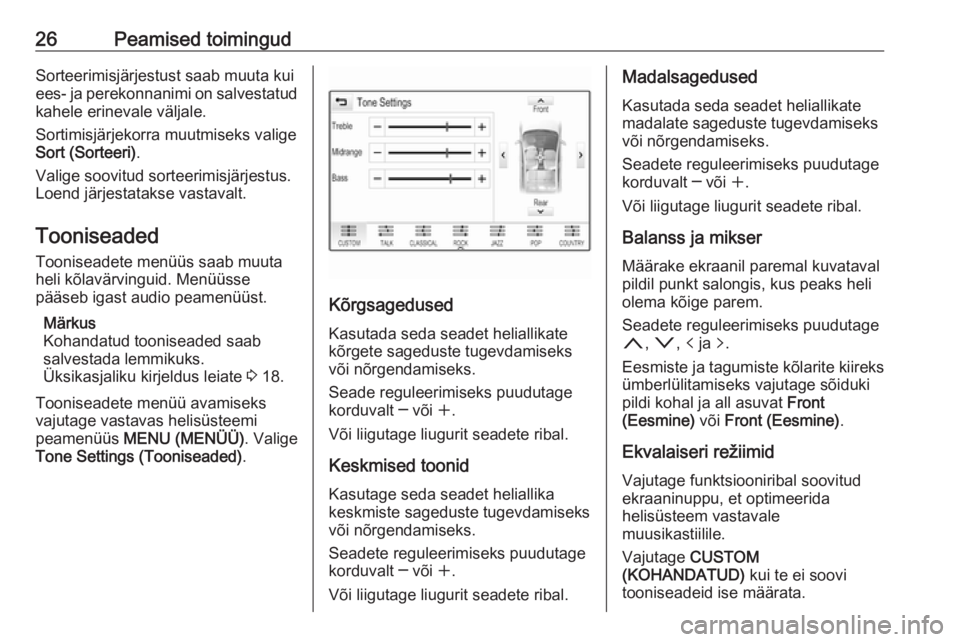
26Peamised toimingudSorteerimisjärjestust saab muuta kuiees- ja perekonnanimi on salvestatud
kahele erinevale väljale.
Sortimisjärjekorra muutmiseks valige Sort (Sorteeri) .
Valige soovitud sorteerimisjärjestus.
Loend järjestatakse vastavalt.
Tooniseaded
Tooniseadete menüüs saab muuta
heli kõlavärvinguid. Menüüsse
pääseb igast audio peamenüüst.
Märkus
Kohandatud tooniseaded saab
salvestada lemmikuks.
Üksikasjaliku kirjeldus leiate 3 18.
Tooniseadete menüü avamiseks
vajutage vastavas helisüsteemi
peamenüüs MENU (MENÜÜ) . Valige
Tone Settings (Tooniseaded) .
Kõrgsagedused
Kasutada seda seadet heliallikate
kõrgete sageduste tugevdamiseks
või nõrgendamiseks.
Seade reguleerimiseks puudutage
korduvalt ─ või w.
Või liigutage liugurit seadete ribal.
Keskmised toonid
Kasutage seda seadet heliallika
keskmiste sageduste tugevdamiseks
või nõrgendamiseks.
Seadete reguleerimiseks puudutage
korduvalt ─ või w.
Või liigutage liugurit seadete ribal.
Madalsagedused
Kasutada seda seadet heliallikate
madalate sageduste tugevdamiseks
või nõrgendamiseks.
Seadete reguleerimiseks puudutage korduvalt ─ või w.
Või liigutage liugurit seadete ribal.
Balanss ja mikser
Määrake ekraanil paremal kuvataval
pildil punkt salongis, kus peaks heli
olema kõige parem.
Seadete reguleerimiseks puudutage
n , o , p ja q.
Eesmiste ja tagumiste kõlarite kiireks ümberlülitamiseks vajutage sõiduki
pildi kohal ja all asuvat Front
(Eesmine) või Front (Eesmine) .
Ekvalaiseri režiimid
Vajutage funktsiooniribal soovitud
ekraaninuppu, et optimeerida
helisüsteem vastavale
muusikastiilile.
Vajutage CUSTOM
(KOHANDATUD) kui te ei soovi
tooniseadeid ise määrata.
Page 31 of 131
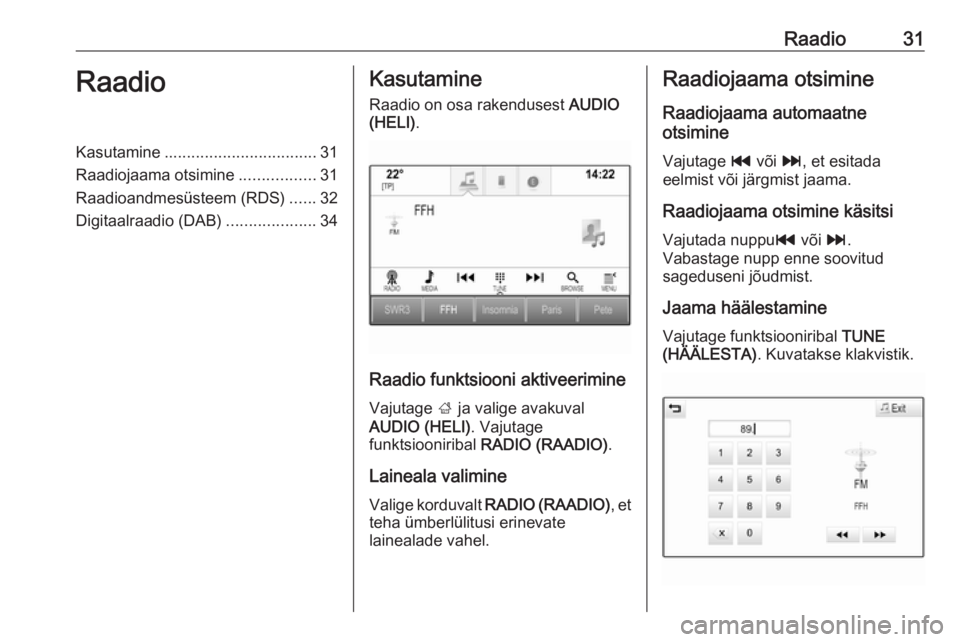
Raadio31RaadioKasutamine.................................. 31
Raadiojaama otsimine .................31
Raadioandmesüsteem (RDS) ......32
Digitaalraadio (DAB) ....................34Kasutamine
Raadio on osa rakendusest AUDIO
(HELI) .
Raadio funktsiooni aktiveerimine
Vajutage ; ja valige avakuval
AUDIO (HELI) . Vajutage
funktsiooniribal RADIO (RAADIO) .
Laineala valimine
Valige korduvalt RADIO (RAADIO) , et
teha ümberlülitusi erinevate
lainealade vahel.
Raadiojaama otsimine
Raadiojaama automaatne
otsimine
Vajutage t või v, et esitada
eelmist või järgmist jaama.
Raadiojaama otsimine käsitsi
Vajutada nuppu t või v.
Vabastage nupp enne soovitud
sageduseni jõudmist.
Jaama häälestamine
Vajutage funktsiooniribal TUNE
(HÄÄLESTA) . Kuvatakse klakvistik.
Page 36 of 131
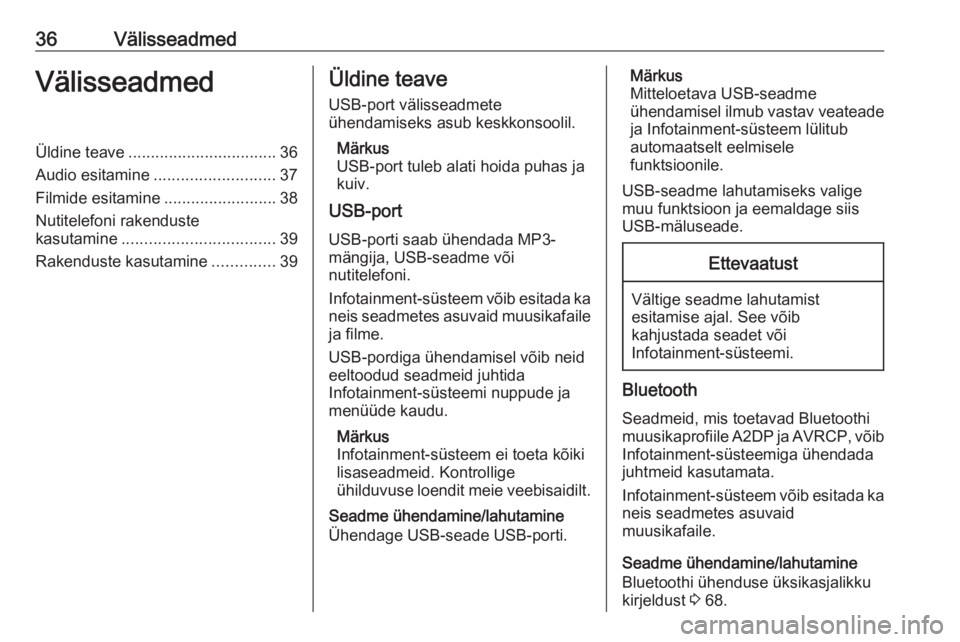
36VälisseadmedVälisseadmedÜldine teave................................. 36
Audio esitamine ........................... 37
Filmide esitamine .........................38
Nutitelefoni rakenduste
kasutamine .................................. 39
Rakenduste kasutamine ..............39Üldine teave
USB-port välisseadmete
ühendamiseks asub keskkonsoolil.
Märkus
USB-port tuleb alati hoida puhas ja
kuiv.
USB-port
USB-porti saab ühendada MP3-
mängija, USB-seadme või
nutitelefoni.
Infotainment-süsteem võib esitada ka neis seadmetes asuvaid muusikafaile
ja filme.
USB-pordiga ühendamisel võib neid
eeltoodud seadmeid juhtida
Infotainment-süsteemi nuppude ja
menüüde kaudu.
Märkus
Infotainment-süsteem ei toeta kõiki lisaseadmeid. Kontrollige
ühilduvuse loendit meie veebisaidilt.
Seadme ühendamine/lahutamine
Ühendage USB-seade USB-porti.Märkus
Mitteloetava USB-seadme
ühendamisel ilmub vastav veateade ja Infotainment-süsteem lülitub
automaatselt eelmisele
funktsioonile.
USB-seadme lahutamiseks valige
muu funktsioon ja eemaldage siis
USB-mäluseade.Ettevaatust
Vältige seadme lahutamist
esitamise ajal. See võib
kahjustada seadet või
Infotainment-süsteemi.
Bluetooth
Seadmeid, mis toetavad Bluetoothi
muusikaprofiile A2DP ja AVRCP, võib
Infotainment-süsteemiga ühendada
juhtmeid kasutamata.
Infotainment-süsteem võib esitada ka neis seadmetes asuvaid
muusikafaile.
Seadme ühendamine/lahutamine
Bluetoothi ühenduse üksikasjalikku
kirjeldust 3 68.
Page 37 of 131
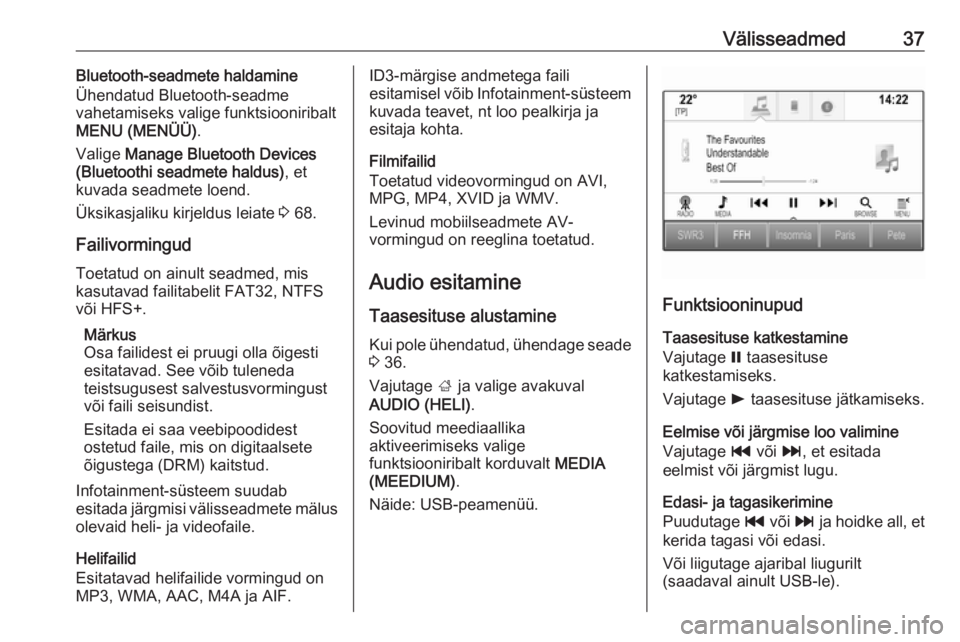
Välisseadmed37Bluetooth-seadmete haldamine
Ühendatud Bluetooth-seadme
vahetamiseks valige funktsiooniribalt MENU (MENÜÜ) .
Valige Manage Bluetooth Devices
(Bluetoothi seadmete haldus) , et
kuvada seadmete loend.
Üksikasjaliku kirjeldus leiate 3 68.
Failivormingud Toetatud on ainult seadmed, mis
kasutavad failitabelit FAT32, NTFS
või HFS+.
Märkus
Osa failidest ei pruugi olla õigesti
esitatavad. See võib tuleneda
teistsugusest salvestusvormingust
või faili seisundist.
Esitada ei saa veebipoodidest
ostetud faile, mis on digitaalsete
õigustega (DRM) kaitstud.
Infotainment-süsteem suudab
esitada järgmisi välisseadmete mälus olevaid heli- ja videofaile.
Helifailid
Esitatavad helifailide vormingud on
MP3, WMA, AAC, M4A ja AIF.ID3-märgise andmetega faili
esitamisel võib Infotainment-süsteem
kuvada teavet, nt loo pealkirja ja
esitaja kohta.
Filmifailid
Toetatud videovormingud on AVI,
MPG, MP4, XVID ja WMV.
Levinud mobiilseadmete AV-
vormingud on reeglina toetatud.
Audio esitamine
Taasesituse alustamine Kui pole ühendatud, ühendage seade
3 36.
Vajutage ; ja valige avakuval
AUDIO (HELI) .
Soovitud meediaallika
aktiveerimiseks valige
funktsiooniribalt korduvalt MEDIA
(MEEDIUM) .
Näide: USB-peamenüü.
Funktsiooninupud
Taasesituse katkestamine
Vajutage = taasesituse
katkestamiseks.
Vajutage l taasesituse jätkamiseks.
Eelmise või järgmise loo valimine
Vajutage t või v, et esitada
eelmist või järgmist lugu.
Edasi- ja tagasikerimine
Puudutage t või v ja hoidke all, et
kerida tagasi või edasi.
Või liigutage ajaribal liugurilt
(saadaval ainult USB-le).
Page 38 of 131
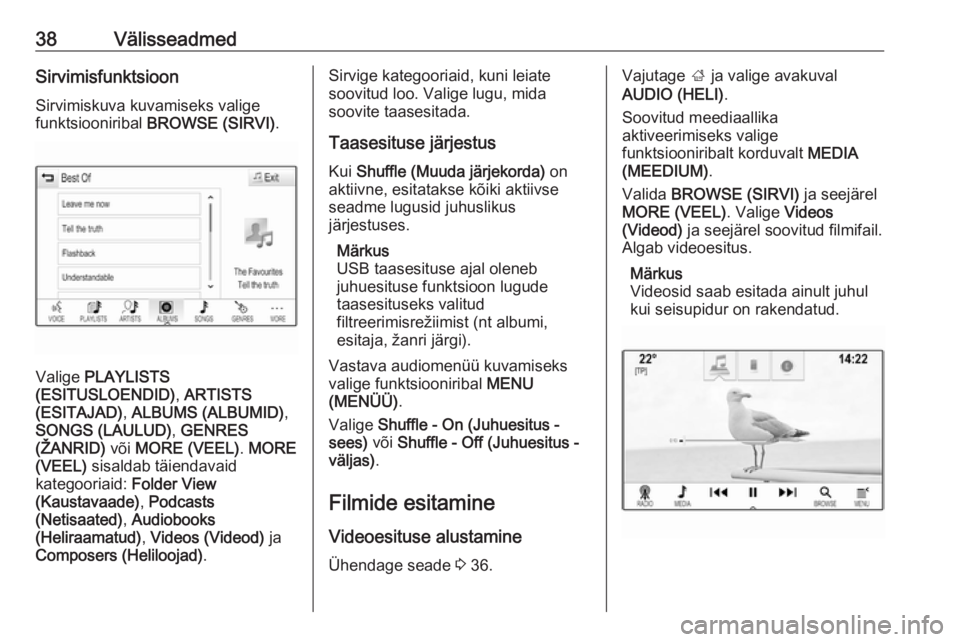
38VälisseadmedSirvimisfunktsioonSirvimiskuva kuvamiseks valige
funktsiooniribal BROWSE (SIRVI) .
Valige PLAYLISTS
(ESITUSLOENDID) , ARTISTS
(ESITAJAD) , ALBUMS (ALBUMID) ,
SONGS (LAULUD) , GENRES
(ŽANRID) või MORE (VEEL) . MORE
(VEEL) sisaldab täiendavaid
kategooriaid: Folder View
(Kaustavaade) , Podcasts
(Netisaated) , Audiobooks
(Heliraamatud) , Videos (Videod) ja
Composers (Heliloojad) .
Sirvige kategooriaid, kuni leiate
soovitud loo. Valige lugu, mida
soovite taasesitada.
Taasesituse järjestus
Kui Shuffle (Muuda järjekorda) on
aktiivne, esitatakse kõiki aktiivse
seadme lugusid juhuslikus
järjestuses.
Märkus
USB taasesituse ajal oleneb
juhuesituse funktsioon lugude
taasesituseks valitud
filtreerimisrežiimist (nt albumi,
esitaja, žanri järgi).
Vastava audiomenüü kuvamiseks
valige funktsiooniribal MENU
(MENÜÜ) .
Valige Shuffle - On (Juhuesitus -
sees) või Shuffle - Off (Juhuesitus -
väljas) .
Filmide esitamine
Videoesituse alustamine Ühendage seade 3 36.Vajutage ; ja valige avakuval
AUDIO (HELI) .
Soovitud meediaallika
aktiveerimiseks valige
funktsiooniribalt korduvalt MEDIA
(MEEDIUM) .
Valida BROWSE (SIRVI) ja seejärel
MORE (VEEL) . Valige Videos
(Videod) ja seejärel soovitud filmifail.
Algab videoesitus.
Märkus
Videosid saab esitada ainult juhul
kui seisupidur on rakendatud.
Page 45 of 131
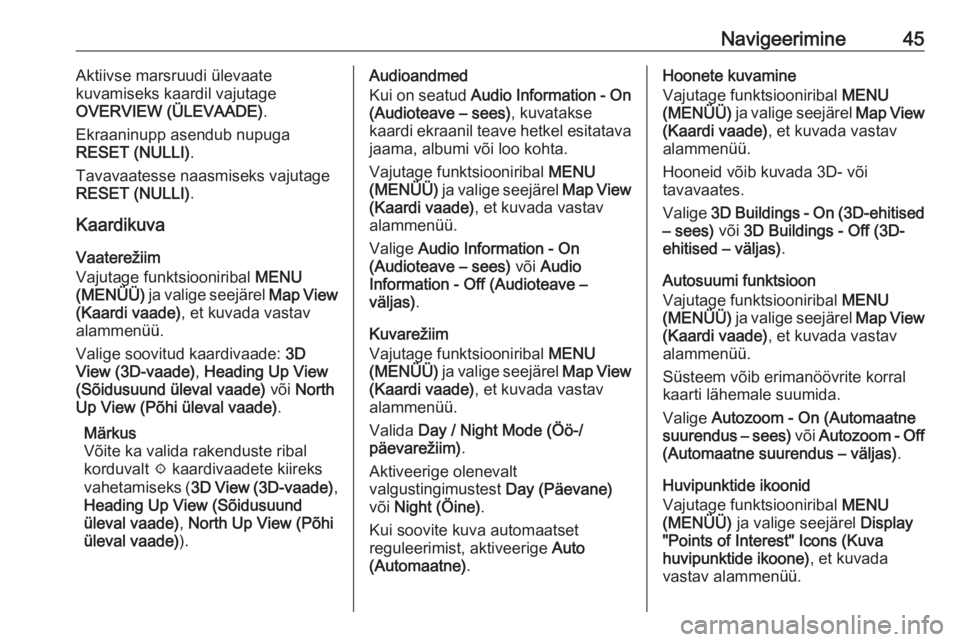
Navigeerimine45Aktiivse marsruudi ülevaate
kuvamiseks kaardil vajutage
OVERVIEW (ÜLEVAADE) .
Ekraaninupp asendub nupuga RESET (NULLI) .
Tavavaatesse naasmiseks vajutage RESET (NULLI) .
Kaardikuva
Vaaterežiim
Vajutage funktsiooniribal MENU
(MENÜÜ) ja valige seejärel Map View
(Kaardi vaade) , et kuvada vastav
alammenüü.
Valige soovitud kaardivaade: 3D
View (3D-vaade) , Heading Up View
(Sõidusuund üleval vaade) või North
Up View (Põhi üleval vaade) .
Märkus
Võite ka valida rakenduste ribal
korduvalt x kaardivaadete kiireks
vahetamiseks ( 3D View (3D-vaade) ,
Heading Up View (Sõidusuund üleval vaade) , North Up View (Põhi
üleval vaade) ).Audioandmed
Kui on seatud Audio Information - On
(Audioteave – sees) , kuvatakse
kaardi ekraanil teave hetkel esitatava
jaama, albumi või loo kohta.
Vajutage funktsiooniribal MENU
(MENÜÜ) ja valige seejärel Map View
(Kaardi vaade) , et kuvada vastav
alammenüü.
Valige Audio Information - On
(Audioteave – sees) või Audio
Information - Off (Audioteave –
väljas) .
Kuvarežiim
Vajutage funktsiooniribal MENU
(MENÜÜ) ja valige seejärel Map View
(Kaardi vaade) , et kuvada vastav
alammenüü.
Valida Day / Night Mode (Öö-/
päevarežiim) .
Aktiveerige olenevalt
valgustingimustest Day (Päevane)
või Night (Öine) .
Kui soovite kuva automaatset
reguleerimist, aktiveerige Auto
(Automaatne) .Hoonete kuvamine
Vajutage funktsiooniribal MENU
(MENÜÜ) ja valige seejärel Map View
(Kaardi vaade) , et kuvada vastav
alammenüü.
Hooneid võib kuvada 3D- või
tavavaates.
Valige 3D Buildings - On (3D-ehitised
– sees) või 3D Buildings - Off (3D-
ehitised – väljas) .
Autosuumi funktsioon
Vajutage funktsiooniribal MENU
(MENÜÜ) ja valige seejärel Map View
(Kaardi vaade) , et kuvada vastav
alammenüü.
Süsteem võib erimanöövrite korral
kaarti lähemale suumida.
Valige Autozoom - On (Automaatne
suurendus – sees) või Autozoom - Off
(Automaatne suurendus – väljas) .
Huvipunktide ikoonid
Vajutage funktsiooniribal MENU
(MENÜÜ) ja valige seejärel Display
"Points of Interest" Icons (Kuva
huvipunktide ikoone) , et kuvada
vastav alammenüü.
Page 63 of 131
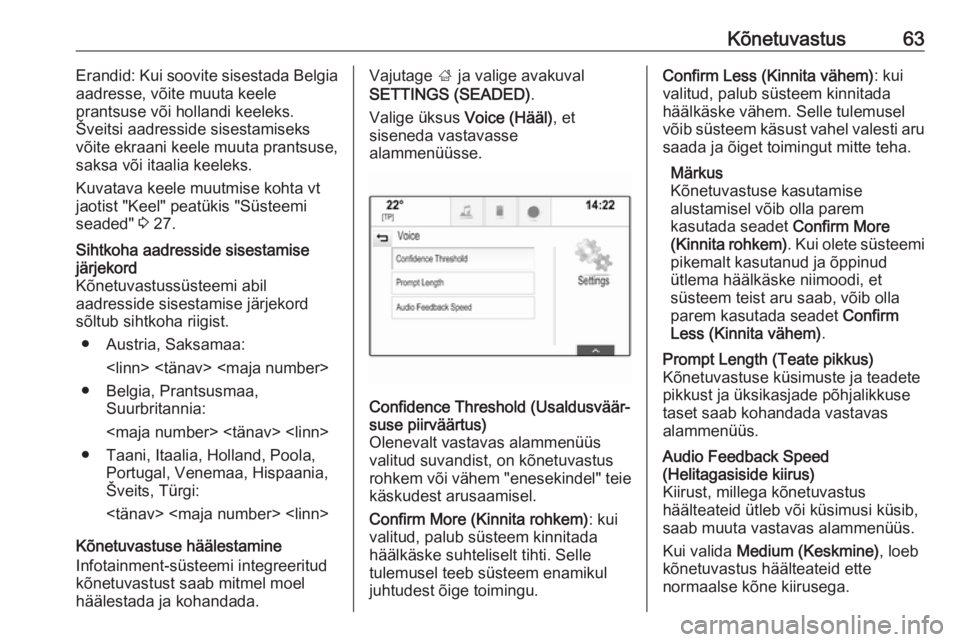
Kõnetuvastus63Erandid: Kui soovite sisestada Belgia
aadresse, võite muuta keele
prantsuse või hollandi keeleks.
Šveitsi aadresside sisestamiseks
võite ekraani keele muuta prantsuse,
saksa või itaalia keeleks.
Kuvatava keele muutmise kohta vt
jaotist "Keel" peatükis "Süsteemi
seaded" 3 27.Sihtkoha aadresside sisestamise
järjekord
Kõnetuvastussüsteemi abil
aadresside sisestamise järjekord
sõltub sihtkoha riigist.
● Austria, Saksamaa:
● Belgia, Prantsusmaa, Suurbritannia:
● Taani, Itaalia, Holland, Poola, Portugal, Venemaa, Hispaania,
Šveits, Türgi:
Kõnetuvastuse häälestamine
Infotainment-süsteemi integreeritud kõnetuvastust saab mitmel moel
häälestada ja kohandada.
Vajutage ; ja valige avakuval
SETTINGS (SEADED) .
Valige üksus Voice (Hääl), et
siseneda vastavasse
alammenüüsse.Confidence Threshold (Usaldusväär‐
suse piirväärtus)
Olenevalt vastavas alammenüüs
valitud suvandist, on kõnetuvastus rohkem või vähem "enesekindel" teie
käskudest arusaamisel.
Confirm More (Kinnita rohkem) : kui
valitud, palub süsteem kinnitada häälkäske suhteliselt tihti. Selle
tulemusel teeb süsteem enamikul
juhtudest õige toimingu.Confirm Less (Kinnita vähem) : kui
valitud, palub süsteem kinnitada
häälkäske vähem. Selle tulemusel
võib süsteem käsust vahel valesti aru saada ja õiget toimingut mitte teha.
Märkus
Kõnetuvastuse kasutamise
alustamisel võib olla parem
kasutada seadet Confirm More
(Kinnita rohkem) . Kui olete süsteemi
pikemalt kasutanud ja õppinud
ütlema häälkäske niimoodi, et
süsteem teist aru saab, võib olla
parem kasutada seadet Confirm
Less (Kinnita vähem) .Prompt Length (Teate pikkus)
Kõnetuvastuse küsimuste ja teadete
pikkust ja üksikasjade põhjalikkuse
taset saab kohandada vastavas
alammenüüs.Audio Feedback Speed
(Helitagasiside kiirus)
Kiirust, millega kõnetuvastus
häälteateid ütleb või küsimusi küsib,
saab muuta vastavas alammenüüs.
Kui valida Medium (Keskmine) , loeb
kõnetuvastus häälteateid ette
normaalse kõne kiirusega.
Page 82 of 131
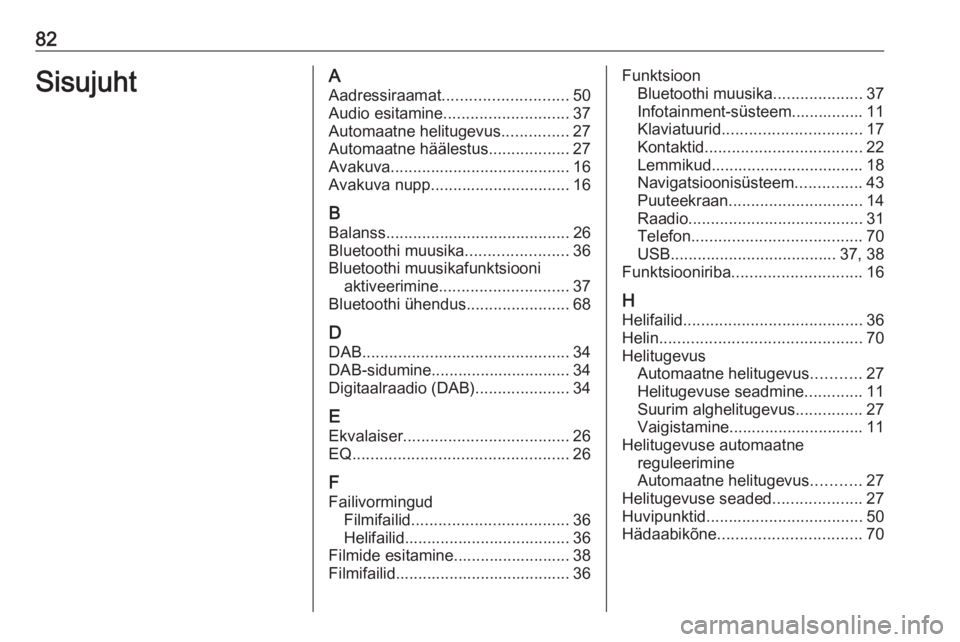
82SisujuhtAAadressiraamat ............................ 50
Audio esitamine ............................ 37
Automaatne helitugevus ...............27
Automaatne häälestus ..................27
Avakuva ........................................ 16
Avakuva nupp ............................... 16
B Balanss ......................................... 26
Bluetoothi muusika .......................36
Bluetoothi muusikafunktsiooni aktiveerimine ............................. 37
Bluetoothi ühendus .......................68
D DAB .............................................. 34
DAB-sidumine............................... 34
Digitaalraadio (DAB) .....................34
E Ekvalaiser ..................................... 26
EQ ................................................ 26
F Failivormingud Filmifailid ................................... 36
Helifailid..................................... 36
Filmide esitamine.......................... 38
Filmifailid....................................... 36Funktsioon Bluetoothi muusika ....................37
Infotainment-süsteem................ 11
Klaviatuurid ............................... 17
Kontaktid ................................... 22
Lemmikud.................................. 18
Navigatsioonisüsteem ...............43
Puuteekraan .............................. 14
Raadio ....................................... 31
Telefon ...................................... 70
USB ..................................... 37, 38
Funktsiooniriba ............................. 16
H Helifailid ........................................ 36
Helin ............................................. 70
Helitugevus Automaatne helitugevus ...........27
Helitugevuse seadmine .............11
Suurim alghelitugevus ...............27
Vaigistamine.............................. 11
Helitugevuse automaatne reguleerimine
Automaatne helitugevus ...........27
Helitugevuse seaded ....................27
Huvipunktid ................................... 50
Hädaabikõne ................................ 70